谷歌浏览器插件被拦截怎么解决?解决插件被拦截的方法说明
2019-09-16 10:34 2,924人浏览 0 条评论
IE问题解决办法文章由小编整理发出,内容真实有效,欢迎提出您的意见IE系列文章由小编在互联网中整理并且发出,内容保障真实健康.
谷歌浏览器插件被拦截怎么解决,很多朋友在使用中都存在这个疑惑,那就来看看iefans小编为大家分享解决插件被拦截的方法说明,感兴趣的朋友可以了解一下哦~
谷歌浏览器插件被拦截解决方法:
第一步:登陆一个网站,这个网站的密码输入框是个安全控件,现在无法输入内容。插件被自动阻止了。
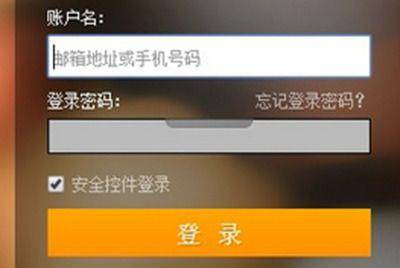
第二步:临时解除阻止的方法,在密码框上右键单击,选择运行此插件
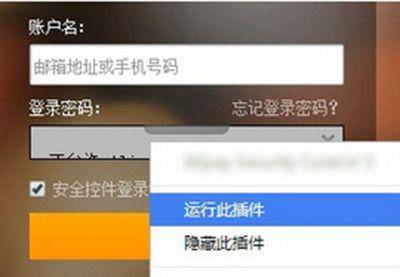
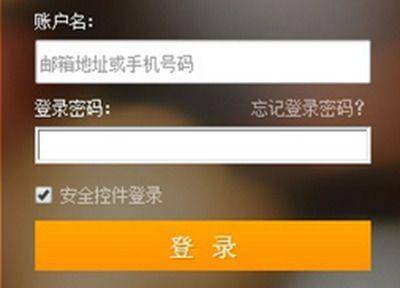
第三步:这只是临时解除了阻止,如果刷新还会有控件阻止的,唯一解决的办法是,让Google Chrome谷歌浏览器不再阻止这个插件运行。看一下地址栏的最右边,有个红色叉,这个就是浏览器阻止的安全登陆控件。
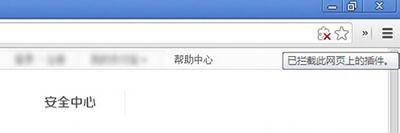
第四步:点击这个叉,选择始终允许使用XXX网址上的插件
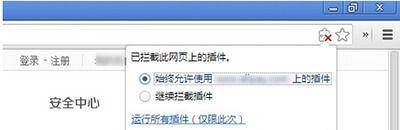
第五步:不管你怎么刷新和关闭重新打开,这个插件都能自动运行了。
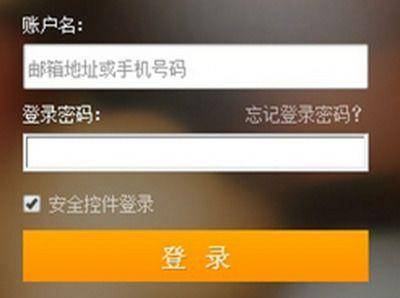
解除数字证书插件验证登陆阻止
第一步:这个是登陆某个需要验证数字证书的网站管理后台的数字证书验证提示,其实数字证书没有缺失,是被浏览器给阻止了。
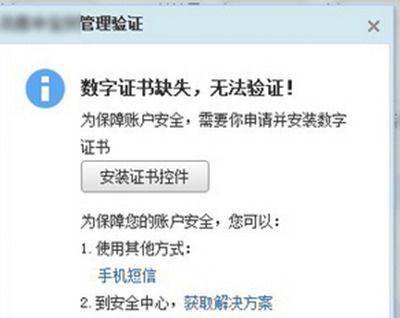
第二步:同样是点击地址栏叉按钮
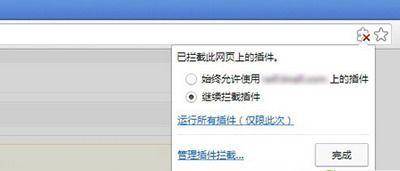
第三步:选择始终允许使用XXX网址上的插件

四步:验证成功
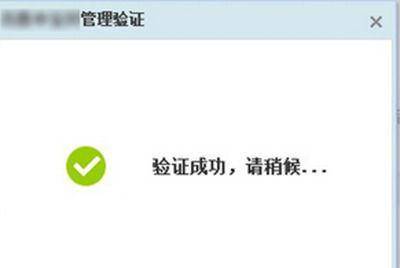
Google Chrome中手动设置不阻止插件的方法
第一:点击设置按钮,选择设置
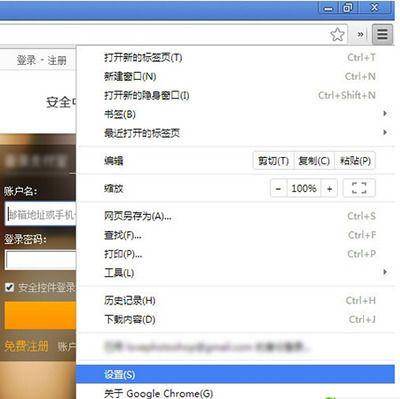
第二:选择显示高级设置
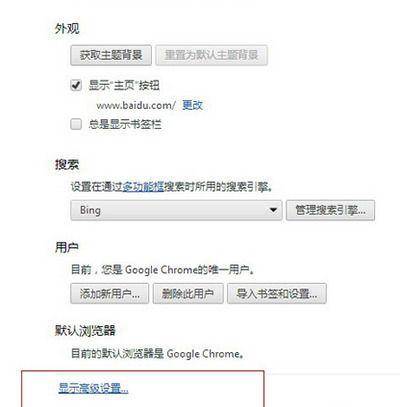
第三步:选择内容设置
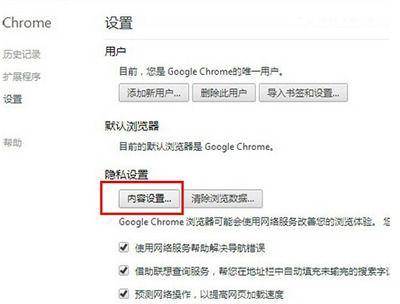
第四步:点击管理例外情况。。。
第五步:按照提示规则输入不会阻止插件的网址,点击完成,以后登录这些设置的网址就能自动运行插件了。
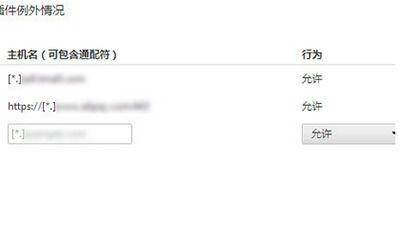
喜欢小编为您带来的解决插件被拦截的方法说明希望可以帮到您~更多相关内容尽在IE浏览器中文网站谷歌浏览器专区。
还有更多的IE类办法指南,需要用户多多的发掘,可以在搜索框进行搜索查找,如果您觉得文章解决不了您的问题,可以加入QQ群,帮您解决问题。
相关资讯
留言评论
系统推荐








发表回复
要发表评论,您必须先登录。